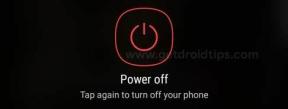Cum se portează Android O Pixel Launcher pe orice telefon !!
Sfaturi și Trucuri Pentru Android / / August 05, 2021
Android O Pixel este cea mai recentă lansare, dar câștigă deja inimile. Ei bine, motivele sunt multe. Funcțiile încântătoare, de exemplu, vă vor obliga să le descărcați. Dar mă întreb cum să-l descărcați...
Ei bine, vă vom spune cum, chiar acum!
Fiind unul dintre tehnic exclusiv, lansatorul Pixel există multe puncte de vânzare fierbinți ale acestor telefoane Pixel, dar avem APK-ul disponibil pentru descărcare. Poate fi instalat pe orice dispozitiv care rulează pe Android Marshmallow sau o versiune superioară în prezent, dar dezvoltatorul Engineer Linuxct este muncind din greu pentru ca acesta să funcționeze pe toate dispozitivele, iar eforturile sale vor aduce în curând roade și vor fi disponibile pentru toate Android-urile telefoane. Aplicațiile elegante de pe ecranul de pornire au câteva caracteristici unice încorporate, la fel ca un sertar pentru aplicații care este ascuns cu grijă în spatele gestului de glisare menționat mai sus, care șterge că aveți o pictogramă mai puțin în dvs. doc.

Cuprins
- 1 De ce Android O Pixel.
- 2 Ce este diferit?
-
3 Principalele caracteristici ale Android O Pixel Launcher sunt:
- 3.1 Înainte de instalare, dezinstalați
-
4 Metode de instalare.
- 4.1 Metoda de rădăcină:
- 4.2 Metoda non-rădăcină
- 5 Setați Pixel Launcher ca ecran de pornire implicit
- 6 10 pași pentru dezinstalarea Pixel Launcher
De ce Android O Pixel.
Încă mă întreb de ce înnebunește lumea pentru asta. Iată de ce:
- Se poate glisa în sus oriunde în zona ecranului de pornire pentru a deschide sertarul aplicației în această versiune, în timp ce în versiunile anterioare, trebuie să glisați în zona de andocare.
- Suportă pentru modul peisaj.
- Tastele de navigare se întunecă în timp ce trageți în sus sertarul aplicației lansatorului Pixel.
- Aveți acces rapid la Căutarea Google pe ecranul principal de pornire.
- Glisați în sus în partea de jos a rândului Favorite pentru a găsi aplicațiile dvs. sortate A-Z.
- Sugestia de aplicație este una dintre caracteristicile uimitoare cu care aplicația pe care o căutați ajunge în partea de sus a listei dvs. A-Z.
- O apăsare lungă a aplicațiilor care acceptă comenzile rapide vă poate duce chiar acolo unde trebuie să mergeți sau o apăsare lungă a acestor comenzi rapide vă poate ajuta să le trageți pe ecranul de pornire.
Ce este diferit?
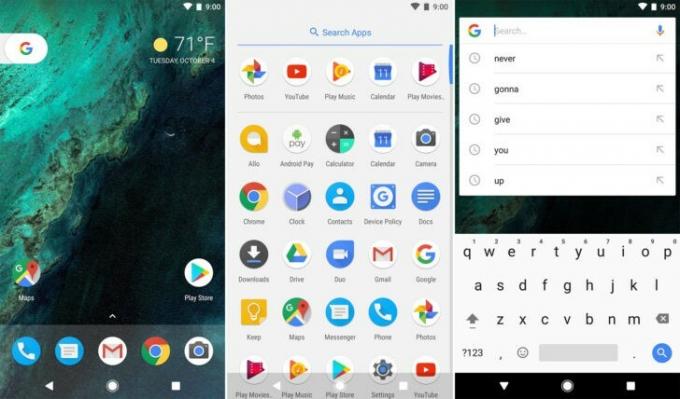
Interesant este că nu există o mare diferență, cu excepția faptului că puteți glisa în sus din orice loc de pe ecran de pornire pentru a ridica sertarul aplicației spre deosebire de glisarea din docul de la baza ecran. Ei bine, asta este o diferență, totuși.
Deci, Android O Pixel este un nou lansator, cu funcții uimitoare.
După cum am spus, Android O Pixel are caracteristici destul de interesante. Uită-te la ei.
Principalele caracteristici ale Android O Pixel Launcher sunt:
- Modificări ale setărilor rapide
- Notificări, amânare notificări și insigne
- Comenzi rapide pentru ecranul de blocare personalizat
- Imagine nouă în modul imagine
- Îmbunătățiri ale duratei de viață a bateriei
- Pagina de setări revizuită
- Icoane adaptive
- Afișare ambientală
- Instalarea aplicațiilor din surse externe
Înainte de instalare, dezinstalați
Verificați aplicațiile dacă aveți instalată pe telefon o versiune mai veche de Pixel Launcher sau Nexus launcher. Dacă nu aveți, puteți merge mai departe la pasul text. În cazul în care aveți deja aceste versiuni, trebuie să le dezinstalați dacă doriți să instalați Android O Pixel Launcher.
Metode de instalare.
Android O Pixel Launcher poate fi portat pe orice dispozitiv. Pentru aceasta, există două metode, și anume, metoda rădăcină și metoda non-rădăcină.
Metoda de rădăcină:
Puteți pur și simplu să instalați APK-ul și să începeți să utilizați imediat lansatorul.
- În cazul în care nu ați instalat niciodată un APK, verificați mai întâi Surse necunoscute în Setări -> Securitate.
- Faceți o linie de referință pentru magazinul Google Play
- instalare Link2SD
- Deschideți aplicația
- Acesta va acumula un rezumat al tuturor aplicațiilor introduse pe gadget, atât în cadrul cadrului, cât și în aplicațiile client.
- Uitați-vă în jos la rezumatul considerabil pentru a descoperi lansatorul Pixel sau pur și simplu utilizați activitatea de urmărire.
- Apăsați lung pe secțiunea Pixel Launcher și selectați Convertiți în aplicația cadru începând din meniul drop-down care apare.
- Așteptați până când aplicația a fost schimbată
- Reporniți dispozitivul.
- Vi se va cere să selectați o aplicație de lansare, când telefonul dvs. pornește, Aici, selectați Pixel Launcher.
- Pentru orice eventualitate, lansatorul dvs. anterior încă se instalează în spațiul de lansare implicit, accesați Setări> Aplicații și apoi apăsați pe pictograma roată din colțul din dreapta sus.
- Apoi selectați aplicația Acasă și apoi selectați Pixel Launcher.
Gata!
Metoda non-rădăcină
Nu este necesar să trebuie să vă rădăcinați telefonul pentru portarea Android O Pixel. A doua metodă este metoda nonroot. Această metodă vă va oferi aproape toate funcțiile, dar pagina Google integrată de pe ecranul de pornire nu va fi disponibilă.
Urmați pașii de mai jos pentru aceasta.
- Instalați Pixel Launcher și Wallpaper Add-On
- Tot ce aveți nevoie este „Sursele obscure” abilitate în Setări din Securitate.
- În acel moment, îndreptați programul web al gadgetului către conexiunea însoțitoare, iar înregistrarea APK Pixel Launcher va începe descărcarea naturală.
Setați Pixel Launcher ca ecran de pornire implicit
Pentru a încheia lucrurile, apăsați butonul de acasă al gadgetului, apoi selectați „Pixel Launcher” din lista de rezumat și alegeți „În mod fiabil” pentru a-l transforma în aplicația dvs. implicită pentru ecranul de pornire.
10 pași pentru dezinstalarea Pixel Launcher
Nu sunt mulțumit de Pixel Launcher. Mai avem o salvare.
Da, o avem...
Doar dezinstalați-l
Urmați ghidul în zece pași pentru a dezinstala Pixel Launcher de pe dispozitiv, dragul meu prieten
- Accesați Magazin Play.
- Descărcați aplicația Link 2SD.
- Instalare Link2SD.
- Acordați permisiunea root a aplicației.
- Căutați din listă Pixel Launcher.
- Faceți clic pe Pixel Launcher
- Faceți clic pe meniul 3 Dot.
- Căutați opțiunea de dezinstalare
- Faceți clic pe opțiunea de dezinstalare.
- Aplicația este dezinstalată definitiv.
Da, este dezinstalat acum!
Deși nu există probleme cu aplicația, totuși, rareori se raportează că Pixel Launcher s-a prăbușit. Se întâmplă de câteva ori când îl folosești, în funcție de telefon. Dar dacă se întâmplă acest lucru - NU vă panicați. Pur și simplu reporniți rapid și sunteți gata să plecați.
Deschide-te la minunile acestei aplicații - Android O Pixel. Acum, când știi cum să portezi Android O Pixel și bine…. bine…. pentru a dezinstala și Android O Pixel.
Vă doresc o descărcare de succes (dar numai dacă aveți marshmallow sau mai sus) sau altceva, așteptați până când versiunea dvs. o are și aveți încredere în noi, va fi destul de curând, iubito.
Sunt inginer transformat în scriitor, blogger și dezvoltator web. Un scriitor pe timp de zi și cititor pe timp de noapte și este pasionat de tehnologie și gadgeturi. Blog pe la Hot Pass. și Pirat Warez.